Операционный система Windows ХР
5. Нажмите кнопку OK и в ответ на приглашение перезагрузите компьютер.
После отключения элемента в утилите "Настройка системы" неполадки устранены?
Если после изменения оборудования, программного обеспечения или параметров настройки компьютер остался в нерабочем состоянии, можно с помощью программы "Восстановление системы" отменить все внесенные изменения. Это может
привести к устранению неполадок.
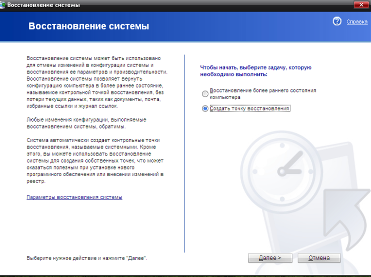
Рисунок 1.4.1 Восстановление системы
1.5 Быстродействие системы
Операционная система Windows никогда не работает с максимальной скоростью при настройках по умолчанию. Частично это связано с большим количеством оборудования, на которое устанавливается данная система. Microsoft сбалансировала производительность с легкостью в использовании и совместимостью с любым оборудованием. Windows XP выдвигает несколько предположений о том, как она будет использоваться. Графический интерфейс системы обладает своеобразной теплотой и дружественностью, но эффекты типа теней и исчезающего меню замедляют систему. Инструменты по обеспечению отказоустойчивости типа "Восстановления системы" (System Restore) облегчают восстановление после аварий, но они также съедают дисковое пространство, а их работа в фоновом режиме потребляет часть мощности процессора. Windows XP запускает большое количество служб, которые могут понадобиться, и могут оказаться совершенно бесполезными, в зависимости от рода вашей деятельности на компьютере. Снятие лишних служб помогает ускорить запуск системы и немного разгрузить процессор для других приложений. К тому же многие приложения типа "Microsoft Office" загружают свои фоновые приложения, которые также съедают системную память и процессор. Если вы потратите несколько минут на снятие лишних фоновых приложений и служб, а также отключите некоторые графические украшательства, то вы сможете заметно улучшить игровую и офисную производительность вашей Windows XP. Даже сама XP помогает оптимизировать файловую систему в зависимости от ваших нужд, к тому же Microsoft поставляет несколько утилит для оптимизации системы. Большинство оптимизаций потребуют редактирование реестра или внесение изменений в жизненно важные части системы, так что вам потребуются административные привилегии. Перед работой вы должны отключить антивирусные средства и программы по обеспечению безопасности, а также выполнить резервирование всех жизненно важных данных. Windows XP прекрасно настраивается! Честно :-) И помните, что только эксперимент поможет вам выбрать оптимальное соотношение между графическими украшениями и производительностью.
Отключить нажатие CTRL+ATL+DEL сразу после загрузки Windows. Панель управления -> Администрирование -> Локальная политика безопасности -> Локальные политики -> Параметры безопасности : пункт «Интерактивный вход в систему: не требовать нажатия CTRL + ALT + DELETE» щелкнуть на нем два раза и выбрать пункт «Включен».
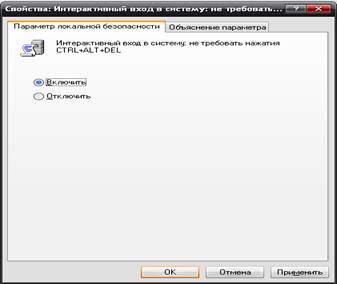
Рисунок 1.5.1 Параметры безопасности
Можно немного увеличить скорость работы, отключить систему POSIX (никогда не используется).
HKLM\SYSTEM\CurrentControlSet\Control\Session Manager\Subsystems
= удалить в нём строки Optional и POSIX.
Раскрытие меню. Заходим в HKCU\ControlPanel\Desktop ключ "MenuShowDelay". Этот ключ устанавливает задержку раскрывающихся меню. По умолчанию она равна 400 миллисекундам. Можно уменьшить до 50-100.
Анимация окон. Заходим в HKCU\ControlPanel\Desktop\WindowsMetrics ключ "MinAnimate". Если поставить его в 1, то анимация окон исчезнет, и они будут раскрываться мгновенно.
Утилита MSCongif. Пишем в командной строке "msconfig" В закладке Startup список автозагрузочных программ. В разделе Service список системных служб.
Отредактировать по желанию, но не отключите нужные службы.
Убрать дебаггер. Заходим в HKLM\Software\Microsoft\WindowsNT\CurrentVersion\AeDebug ключ "Auto" меняем значение на 0. После в System Properties- Advanced. Жмем Error Reporting и выбираем Disable error reporting. Ставим галочку в But notify me, when critical errors.
Ускорить выключение Windows. Заходим в HKLM\System\CurrentControlSet\Control ключ "WaitToKillServiceTimeout". По умолчанию 20000. Значит, что система будет ожидать 20 секунд, перед тем, как признать зависшие программы зависшими. Ставим на 5000. Ниже ставить не советую, а то система начнет убивать работающие программы.
Для совместимости со старыми приложениями Windows XP создает в разделе с NTFS специальную таблицу, содержащую все имена файлов и папок в формате MS-DOS: 8 . 3.Для увеличения производительности такую функцию следует отключить. Делается это через реестр:
HKLM\System\CurrentControlSet\Control\FileSystem
параметр NtfsDisable8dot3NameCreation = установить его значение в 1.
Встроенная оптимизация Windows XP
Самое интересное, что оптимизация в Windows XP производится постоянно. По мере того, как вы запускаете приложения, Windows наблюдает за вашим поведением и записывает динамический файл layout.ini. Каждые три дня, после того, как система сочтет компьютер бездействующим, она изменяет физическое местоположение некоторых программ на жестком диске для оптимизации их времени запуска и выполнения. XP также ускоряет процесс загрузки системы и оптимизирует запуск программ с помощью предсказаний. Windows наблюдает за кодом и программами, которые запускаются сразу после загрузки, и создает список, позволяющий предсказать запрашиваемые данные во время загрузки. Точно также при запуске отдельных программ, Windows следит за используемыми программой компонентами и файлами. В следующий запуск приложения Windows предсказывает список файлов, которые потребуются программе. Предсказания используются и в ядре Windows XP, и в планировщике задач. Ядро следит за страницами, к которым обращается данный процесс сразу же после его создания. Далее служба создает ряд инструкций предсказания. Когда процесс будет создан в следующий раз, ядро выполнит инструкции предсказания, ускорив выполнение процесса. Оптимизация диска и ускорение запуска приложений/загрузки тесно работают вместе. Списки, записанные при запуске приложения и при загрузке системы, используются при выполнении оптимизации файловой системы для более быстрого доступа к программам.
Ускорение графики, убрать иконки и обои, чистый рабочий стол - это самый лучший рабочий стол. Никогда не ставьте обои! Более странного поступка трудно себе представить. Системной памяти и процессору наверняка найдется лучшее применение, чем играться с красивым фоном и сортировать сотни иконок. Как и в предыдущих версиях Windows, чрезмерное количество иконок и обои поедают напрочь системную память. Особенно тяжелым бременем на систему ложится анимированный рабочий стол. С другой стороны, удар по производительности не слишком велик, если ваша система оснащена более 256 Мб памяти и нормальным процессором (где-то 1000 МГц или быстрее). Если же у вас 64 Мб памяти и Pentium 2, то здесь придется серьезно экономить отключая все, что только возможно. Снизьте количество эффектов Благодаря новому виду и GNOME-подобной поддержке скинов, Windows XP выглядит красивее любой предыдущей версии Windows. Переход между меню анимирован, диалоги и курсор имеют тень, экранные шрифты настраиваются под максимальную читаемость и т.д. Все эти визуальные утехи могут снижать реакцию интерфейса на пользователя. XP запускает несколько тестов для автоконфигурации своего пользовательского интерфейса чтобы сохранить как удобство, так и красоту, но вы легко можете все исправить. Если исчезающие меню вам больше досаждают, нежели нравятся, а тени под окнами диалогов вам безразличны, то вы можете убрать все лишнее. Некоторые настройки выполняются через закладку Оформление (Appearance) в свойствах дисплея, которые вы можете вызвать, нажав правую клавишу мыши на любой свободной части экрана и выбрав Свойства (Properties). Нажмите клавишу Эффекты (Effects) и вы сможете настроить переходы в меню, тени и шрифт, включая новую технологию улучшения читаемости шрифта Microsoft ClearType. По нашему мнению, ClearType хорош для ноутбуков и ЖК мониторов, но на ЭЛТ текст выглядит слишком жирно и смазано. Учтите, что даже на ЖК мониторе не всем нравится ClearType, так что выбирайте по своему вкусу. Вы можете и дальше настраивать производительность графического интерфейса через Свойства системы (System Properties). Откройте свойства через Панель управления (Control Panel) или нажмите правой клавишей мыши на значок System и выберите там Properties (Свойства). Далее перейдите к закладке Дополнительно (Advanced) и нажмите Параметры (Settings) в панели Производительность (Performance). Здесь вы можете указать как максимальную производительность, так и максимальную красивость, равно как выбрать необходимые параметры самому.
Другие рефераты на тему «Программирование, компьютеры и кибернетика»:
Поиск рефератов
Последние рефераты раздела
- Основные этапы объектно-ориентированного проектирования
- Основные структуры языка Java
- Основные принципы разработки графического пользовательского интерфейса
- Основы дискретной математики
- Программное обеспечение системы принятия решений адаптивного робота
- Программное обеспечение
- Проблемы сохранности информации в процессе предпринимательской деятельности
